win7展示文件后缀名 Win7文件管理器如何显示文件后缀
更新时间:2023-09-11 15:51:54作者:xiaoliu
在计算机操作系统中,文件后缀名是指文件名称的末尾所附加的一段字符,用来表示文件的类型和格式,对于一些常见的文件类型,如文档、图片、音频等,文件后缀名通常是人们识别文件的重要依据。在Windows 7操作系统中,默认情况下文件管理器并不会显示文件的后缀名,这给用户在查找和识别文件时带来了一定的困扰。如何在Win7文件管理器中显示文件的后缀名呢?下面将为大家详细介绍Win7展示文件后缀名的方法。
具体步骤:
1.这里用文本文件来测试,其他文件格式都一样效果。 在一个文件夹里,有一个没有后缀的文件。
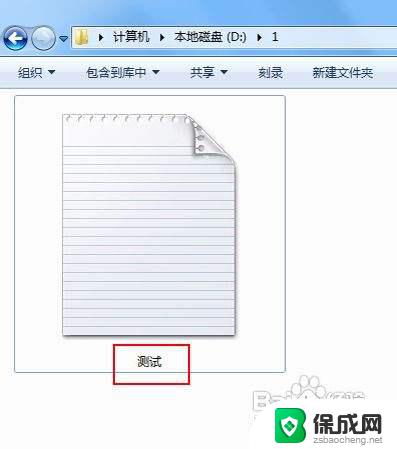
2.在窗口左上方点击(组织),弹出下拉菜单中选择(文件夹和搜索选项);或者在菜单栏上点击(工具),在工具下拉菜单里选择(文件夹选项)。
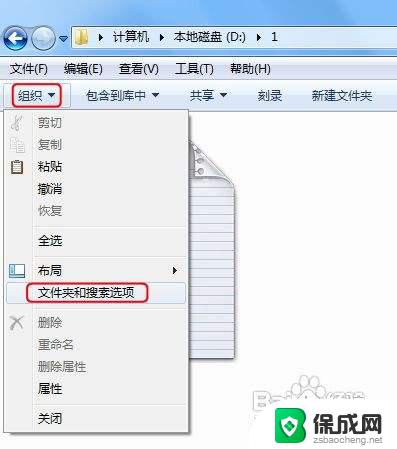
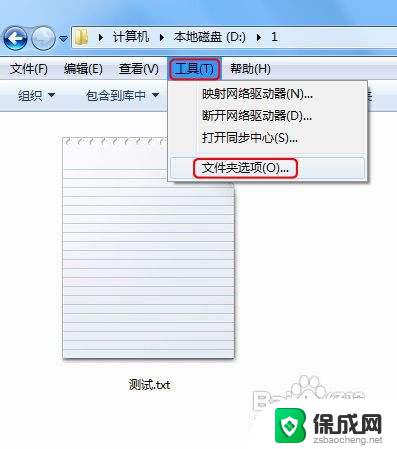
3.此时进入文件夹选项框, 这里点击(查看)栏。

4.在查看栏下面的高级设置里,向下拖动滚动条至最底下。
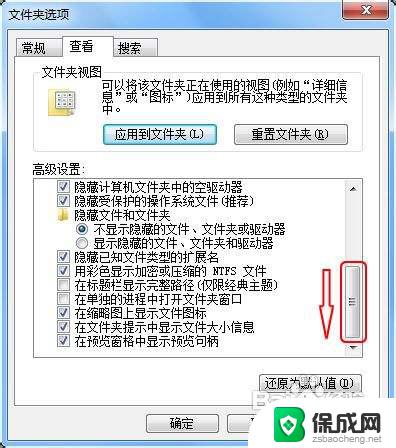
5.此时看到一个选项(隐藏已知文件类型的扩展名)。 点击前面的复选框,确保去掉勾选。然后记得点击(确定)完成设置。
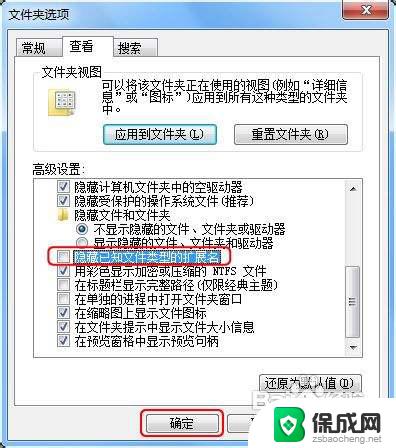
6.最后看该文件的名字有一点隔开,点的后面就是该文件的后缀名。至此所有的文件的后缀名都会显示出来。

以上就是展示win7文件后缀名的全部内容,如果出现这种情况,可按照本文档的步骤进行解决,操作简单快速,一步到位。
win7展示文件后缀名 Win7文件管理器如何显示文件后缀相关教程
-
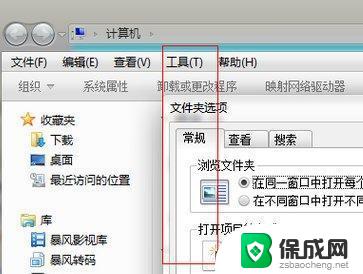 win7如何查看文件后缀名 Win7如何设置显示文件扩展名
win7如何查看文件后缀名 Win7如何设置显示文件扩展名2024-08-24
-
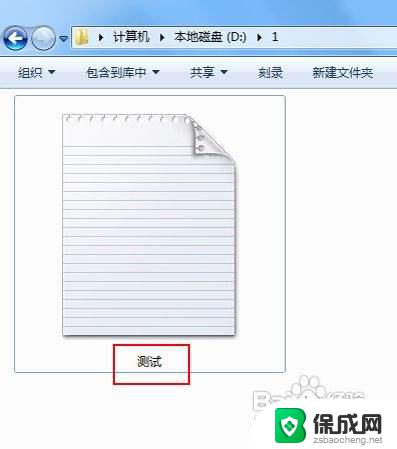 win7怎么显示后缀名 如何在Win7中显示文件后缀
win7怎么显示后缀名 如何在Win7中显示文件后缀2023-10-28
-
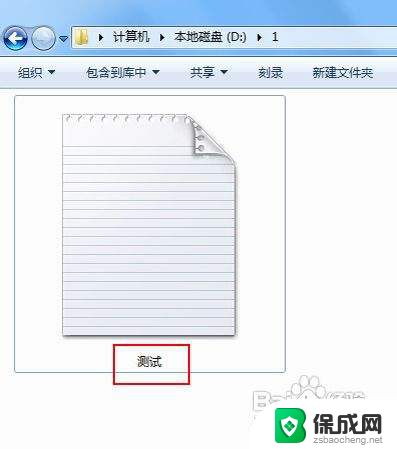 win7如何设置显示文件后缀 Win7怎么显示文件后缀
win7如何设置显示文件后缀 Win7怎么显示文件后缀2024-08-08
-
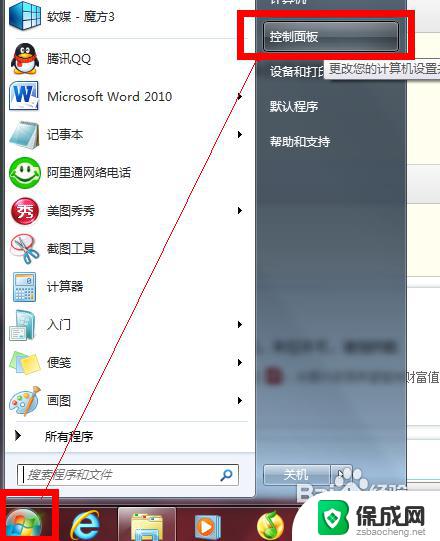 win7如何改文件属性的后缀 Win7如何修改文件后缀名
win7如何改文件属性的后缀 Win7如何修改文件后缀名2023-09-15
-
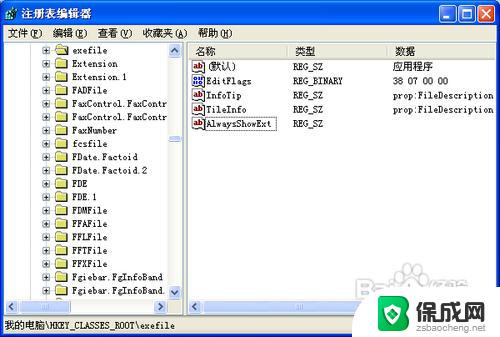 windows7文件扩展名怎么显示 如何在win7中显示文件扩展名
windows7文件扩展名怎么显示 如何在win7中显示文件扩展名2024-01-30
-
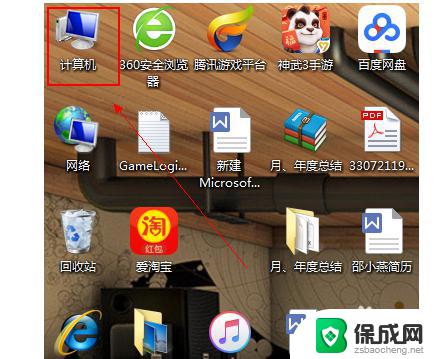 win7的windows资源管理器在哪 win7系统文件管理器在哪里找
win7的windows资源管理器在哪 win7系统文件管理器在哪里找2023-10-02
win7系统教程推荐
- 1 windows7解除开机密码 win7系统取消电脑开机密码步骤
- 2 windowsxp打印机 win7连接winxp共享打印机教程
- 3 win 7系统怎么格式化c盘 win7系统c盘格式化注意事项
- 4 win7电脑忘记了密码怎么办 win7开机密码忘记了怎么破解
- 5 window回收站清空了怎么恢复 Win7回收站清空恢复方法
- 6 win7连接不到网络 win7网络连接显示不可用怎么修复
- 7 w7怎么连接蓝牙 win7电脑如何连接蓝牙耳机
- 8 电脑锁屏密码忘了怎么解开win7 win7电脑开机密码忘记怎么办
- 9 win7卸载ie11没有成功卸载全部更新 IE11无法成功卸载全部更新怎么办
- 10 win7双击计算机打不开 我的电脑双击打不开解决方法